Digitaler Bilderrahmen (für Film-Nerds)
Der neue Raspberry Pi 4 läuft… jetzt erstmal als digitaler Bilderrahmen mit e-Paper-Display und spielt mir Kino-Filme ab. Frame für Frame… ein Film über mehrere Wochen… Das soll gerade mal die Basis für weiteres sein.
Wie im letzten Blog-Beitrag bereits geschrieben habe ich den Raspi jetzt bei ebay-kleinanzeigen bekommen. Originalverpackt, mit Netzteil und Gehäuse. Tatsächlich sogar günstiger, als wenn ihn irgendwo neu bekommen hätte.
Einen Adapter für den micro-HDMI-Anschluss musste ich mir noch besorgen, ebenso eine neue microSD. Den Adapter braucht man dann tatsächlich erstmal nur so lange bis das Gerät headless, also ohne eigenem Display, läuft. Den Rest erledige ich dann über SSH. Hier habe ich PuTTY und Filezilla im Einsatz.
Digitaler Bilderrahmen – die Soft- und Hardware
Für den neuen Raspberry habe ich mir erstmal die aktuellste Raspberry Pi OS auf eine frische microSD installiert. Die weitere Software- und Hardware besteht dann hauptsächlich aus den vorgeschlagenen Teilen des Tuturials von Tom Whitwell´s SlowMovie. Das Tutorial hatte ich bereits vor einiger Zeit gefunden. Allerdings fehlte mir bislang die Muse das auch einmal umzusetzen.
Ich glaube einer der letzten Varianten des Textes wurde lediglich ein 2 GB-Gerät verwendet. Aber da musste ich ja vor kurzem eh nehmen was ich bekommen konnte. Deshalb ist ein 4 GB-Raspi geworden. Lässt ein wenig Luft.
Das e-Paper Display ist genau wie im Text beschrieben ein 7.5inch E-Ink Display von Waveshare geworden. Den Ikea-Rahmen hatte ich hier auch noch herumstehen.
Das Installieren ist schnell geschehen. Das Anschließen des Displays ebenso. Dann noch ein wenig Gefriemel und das Display hängt im Bilderrahmen. Einen ersten Film habe ich eben Probeweise aufgespielt.
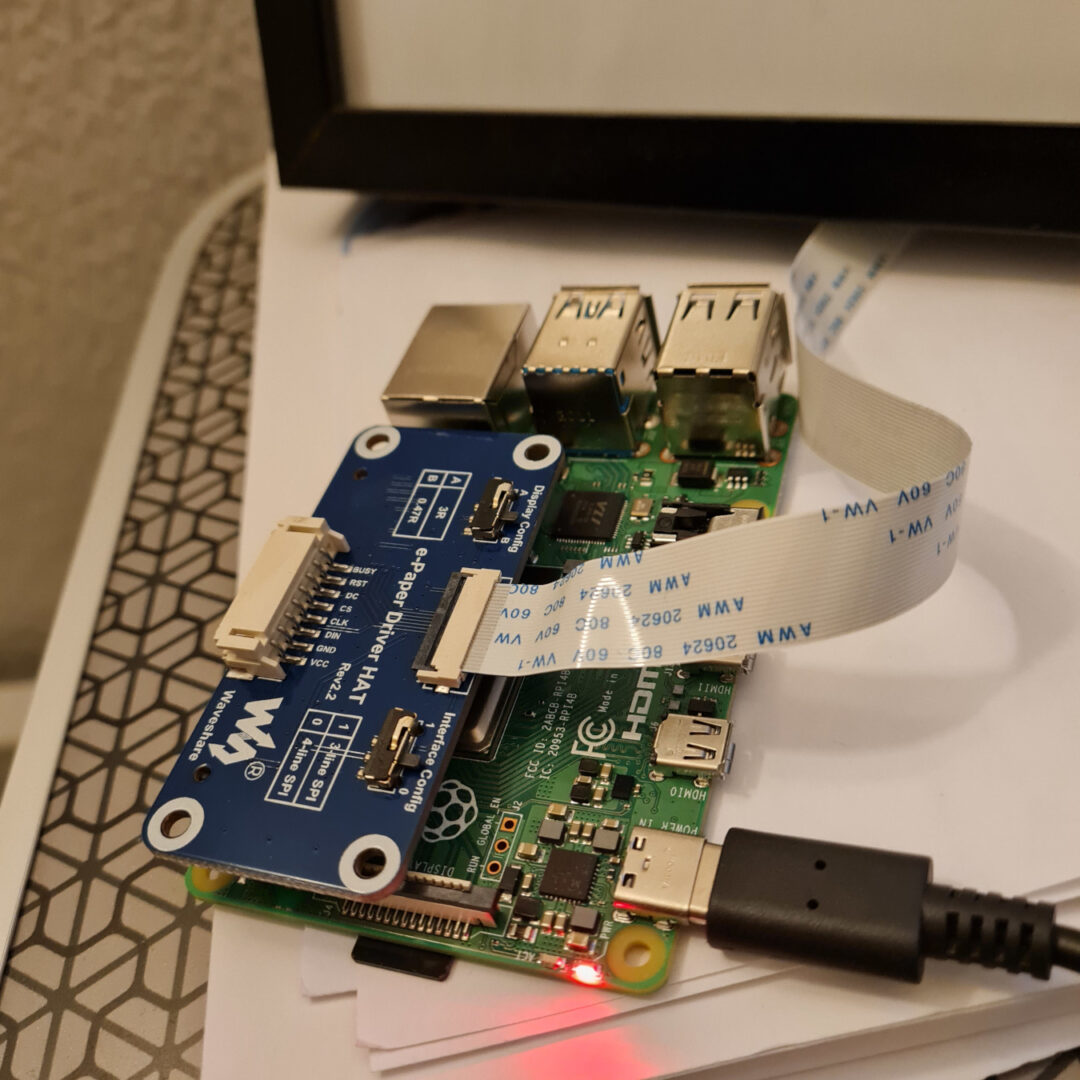
Wie gesagt, beim Aufspielen der Software, wie im Tutorial beschrieben, gab es eigentlich soweit gar keine Fragezeichen. Und das Ganze ist dann auch problemlos angesprungen.
Filme kopiere ich als MP4 in das SlowMovie – Video – Verzeichnis und dann läuft das Kästchen. Bei der Filmauswahl muss man ein wenig probieren. Das e-Paper-Display hat natürlich gerne schöne Kontraste im Bild. Sonst ist das alles eine graue Suppe. Zum Glück kann man aber z.B. über die zu erstellende Config-Datei (slowmovie.conf) noch Konstrast, Helligkeit und Schäre anpassen.
Ansonsten kann auch noch alles mögliche weitere einstellen. Die Schnelligkeit des Frame-Refreshes, die Anzahl der Sprünge zum nächsten Frame, die Reihenfolge der Videos und noch vieles mehr.
Zur Verdeutlichung: der aktuelle Film hat eine Laufzeit von 1:45 Stunden und springe immer 4 Frames zum nächsten Bild. Die Anzahl der Frames kann man über die Status-Abfrage erfahren. Also wird es rund 54 Tage dauern, bis der Film durchgelaufen ist… wenn der Bilderrahmen die ganze Zeit an ist…
Konfiguration des e-Paper-Displays
Bei der weiteren Konfiguration des Displays habe ich mir dann tätsächlich erstmal ein wenig schwer getan. Da fehlt mir noch der tiefere Einblick.
Zwar läuft das von Hause aus alles sehr schön. Beim Ausschalten des Raspberrys bleibt dann aber das letzte Frame erstmal auf dem Display erhalten. In der Wiki des Hat habe ich dann zwar einiges zum Refresh und Sleep Mode lesen können, aber z.B. Terminal-Befehle dafür nicht gefunden.
Beholfen habe ich mir jetzt erst einmal damit, dass ich mir die e-Paper-Demoprogramme über Git installiert habe. Beim Ausführen des jeweiligen Examples spielt ein Python-Programm ein paar Beispiel für das Display ab und geht am Ende in den Sleep Mode.
Hier müsste ich mich noch mal näher einlesen und mir vielleicht einfach ein eigenes Python-Skript basteln, dass lediglich in den Sleep Mode geht.
Im “Normalfall” läuft das Display ja auch immer weiter und muss nicht schlafen gehen. Und im Ernstfall könnte das Frame auch erstmal 24 Stunden auf dem Display bleiben. Ein Einbrennen bzw. Schaden nimmt das Display erst danach. Sagt zumindest das Wiki…
Wie geht’s jetzt weiter?
Der Raspberry Pi ist nun an die Rückseite des Rahmens fixiert, so dass das Ganze schön im Regal stehen kann und lediglich einen Stromanschluss benötigt.
Das habe ich die kleinen Schrauben eine nicht benötigten Gehäuses genutzt. Die dazugehörigen Mutter habe ich mit Kleber auf der Rückseite festgeklebt, so dass ich das Gerät einfach festschrauben und im Zweifelsfall auch wieder lösen kann. Vielleicht tausche ich die Schrauben gegen kleinere aus…^^
Für die alleinige Nutzung als digitaler Bilderrahmen ist das Gerät nun ja aber ein klein wenig überdimensioniert. Das bietet Potenzial für weiteres… Ich könnte jetzt z.B. noch meine Cloud auf das Gerät umziehen oder ihn für andere Dinge nutzen (PiHole etc.). Da muss ich mich einmal inspirieren lassen… 😉


Schreibe einen Kommentar